Email la SMS cu Mozilla Thunderbird
Acest articol vă va prezenta pașii necesari pentru a avea un sistem care va detecta un email primit în Mozilla Thunderbird și îl va trimite către un număr de telefon. Articolul vă va arăta cum puteți configura un nou utilizator care va verifica contul de email, o rută pentru a-l conecta la un server SMPP care va trimite mesajul SMS. Acest proces va dura aproximativ 10 minute. Tutorialul este detaliat și ușor de urmărit. Folosim Ozeki SMS Gateway în acest articol, care este un gateway SMS puternic cu un ghid intuitiv. Presupunem că sunteți familiarizați cu tehnologia de comunicare SMS și Email. Nu mai pierdeți timp. Să începem să trimitem mesaje.
Email la SMS cu Mozilla Thunderbird (Tutorial video)Următorul videoclip arată cum puteți trimite SMS în cazul primirii unui Email. Va începe cu configurarea unui server HTTP și vă va conduce până la primirea primului mesaj email. Videoclipul durează puțin peste 5 minute și este foarte detaliat. Folosim Ozeki SMS Gateway, care este un gateway SMS puternic cu un ghid foarte intuitiv, astfel încât nu veți avea probleme în a urma pașii.
Instalați un nou server HTTP
Primul pas pentru a putea trimite și primi SMS folosind Thunderbird este să stabiliți o conexiune cu un furnizor de servicii căruia va fi trimis mesajul. În această documentație, serverul HTTP joacă acest rol, așa că instalați un server HTTP în Ozeki SMS Gateway. (Figura 1)
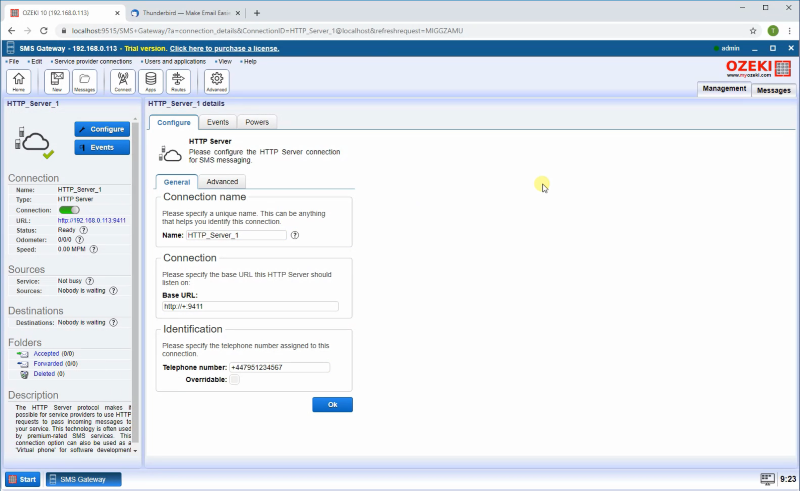
Următorul pas este să creați un utilizator SMTP pentru a primi emailuri de la Thunderbird. Deschideți meniul Aplicații, panoul din stânga conține utilizatorii și aplicațiile deja instalate. Panoul din dreapta conține utilizatorii și aplicațiile pe care le puteți instala, cu o scurtă descriere lângă ele. Căutați utilizatorul SMTP și faceți clic pe butonul albastru de instalare de lângă el. (Figura 2)
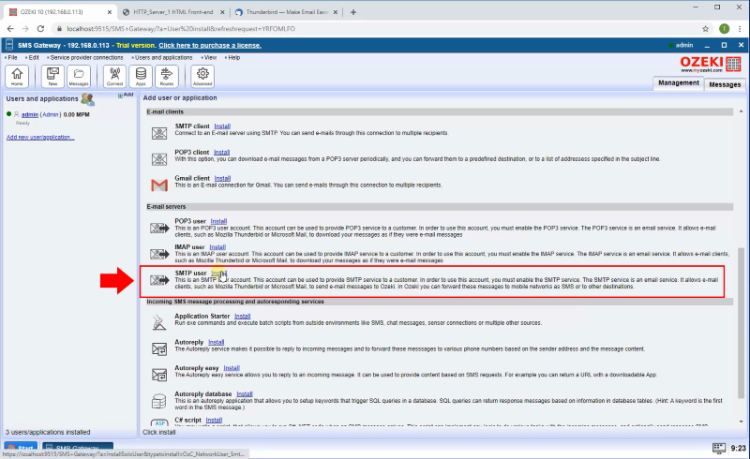
Făcând clic pe linkul de instalare, veți deschide panoul de instalare a utilizatorului SMTP. Aici, trebuie să introduceți un nume de utilizator unic în câmpul Nume utilizator și o parolă în câmpul Parolă. (Figura 3)
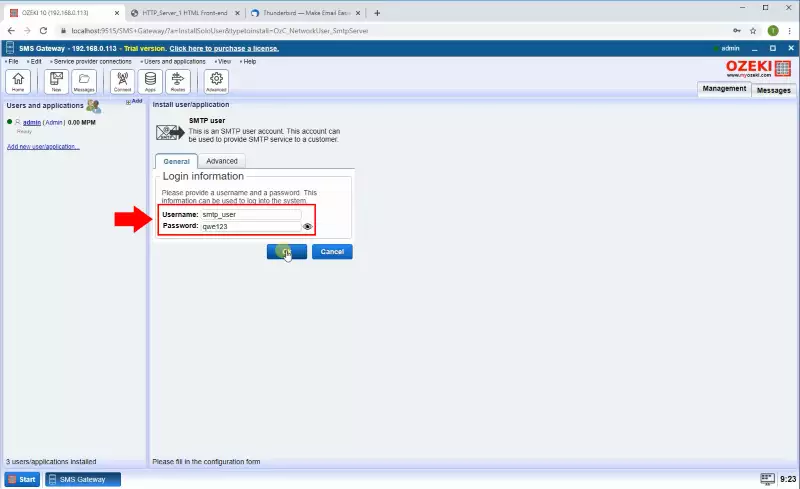
Acum creați un utilizator POP3 pentru a trimite emailuri către Thunderbird. Deschideți meniul Aplicații, panoul din stânga conține utilizatorii și aplicațiile deja instalate. Panoul din dreapta conține utilizatorii și aplicațiile pe care le puteți instala, cu o scurtă descriere lângă ele. Căutați utilizatorul POP3 și faceți clic pe butonul albastru 'instalare' de lângă el. (Figura 4)
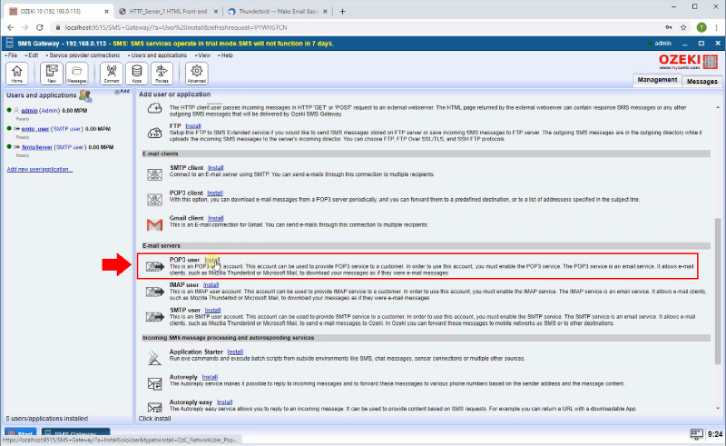
Făcând clic pe linkul de instalare, veți deschide panoul de instalare a utilizatorului POP3. Aici, trebuie să introduceți un nume de utilizator unic în câmpul Nume utilizator și o parolă în câmpul Parolă. (Figura 5)
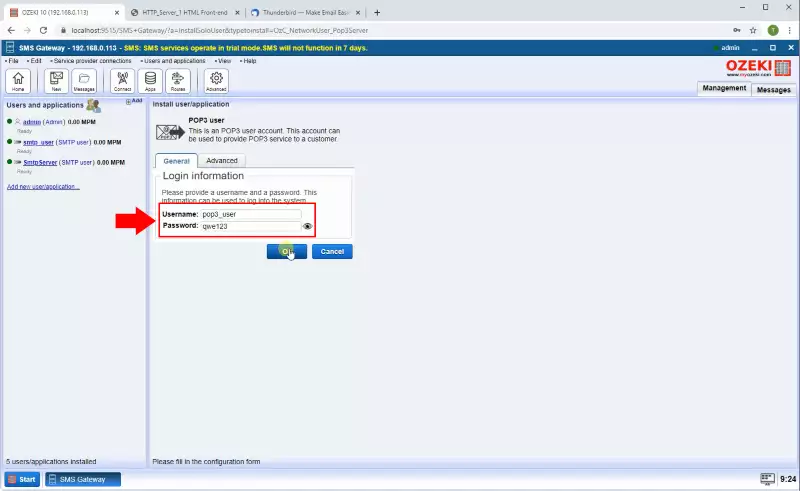
Apoi, trebuie să activați autentificarea pe serverul SMTP. Pentru a face acest lucru, deschideți pagina de detalii a serverului SMTP în meniul avansat. (Evidențiat în Figura 6)
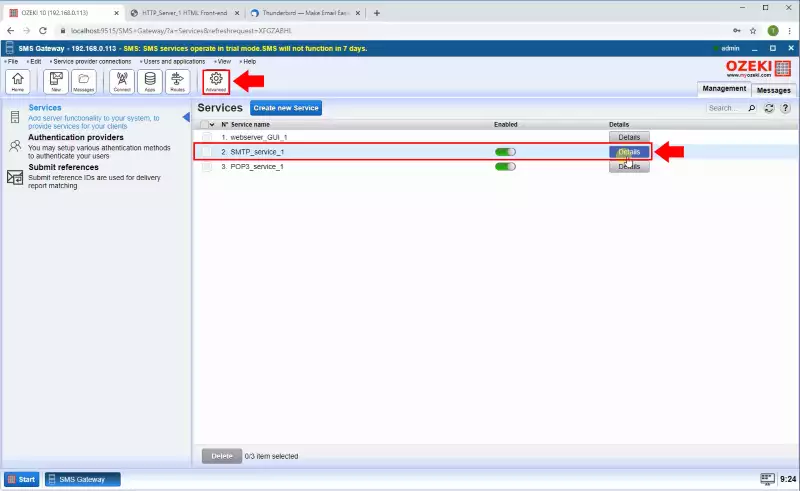
Pe pagina de detalii a serverului SMTP, selectați fila Configurare și activați 'Necesită autentificare SMTP' în secțiunea Autentificare utilizator. (După cum puteți vedea în Figura 7)
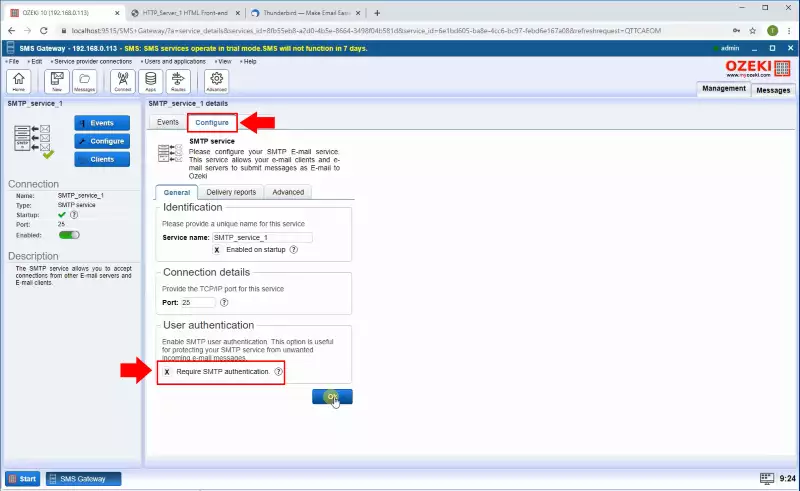
Descărcați cea mai recentă versiune de Thunderbird de pe thunderbird.net. Acest program va fi folosit din partea de Email. (Figura 8)
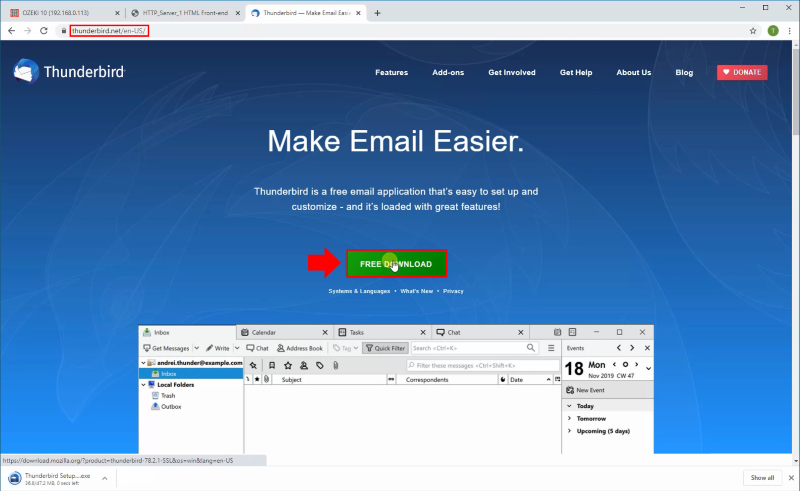
Deschideți programul de instalare și faceți clic pe butonul 'Următorul' de pe pagina de bun venit pentru a începe instalarea. (Figura 9)
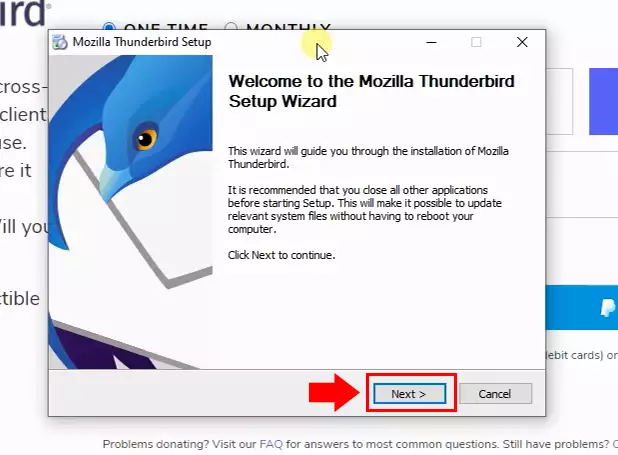
Selectați locația de instalare și porniți întregul proces făcând clic pe butonul Instalare. (Figura 10)
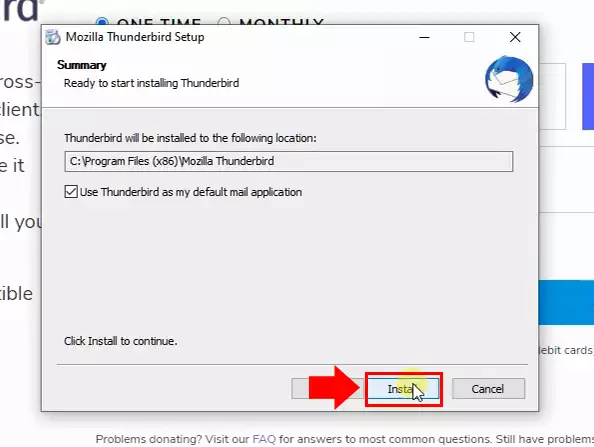
Finalizați procesul de instalare
Când instalarea este finalizată, faceți clic pe butonul Finalizare și Thunderbird va porni. (Afișat în Figura 11)
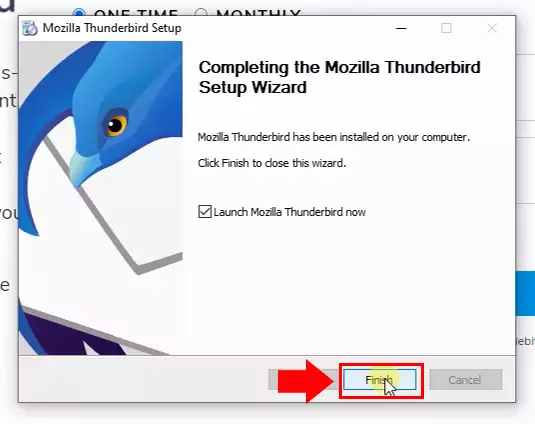
Acum trebuie să creați un nou cont de email în Thunderbird. Selectați secțiunea Nou din Meniu și apoi opțiunea Cont de Mail Existente. (Figura 12)
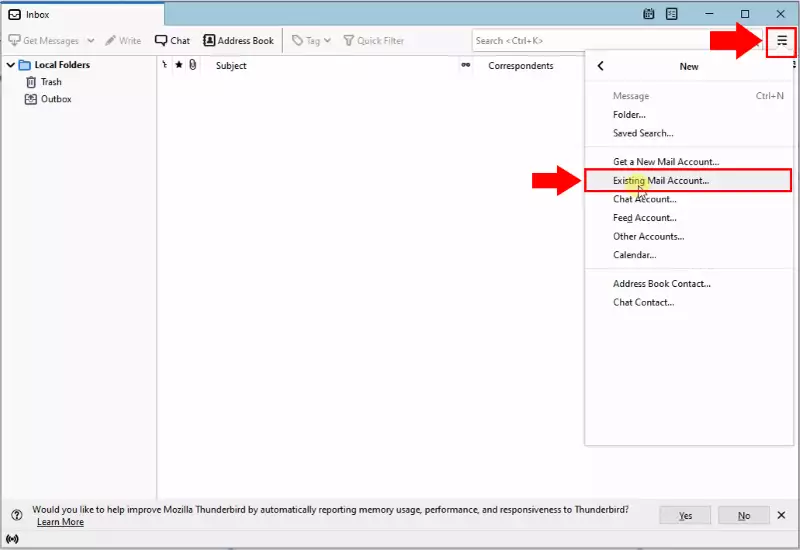
Apoi introduceți numele și adresa de email și apoi parola pe care ați folosit-o pentru Utilizatorul SMTP. În secțiunea Configurare avansată. Introduceți adresa IP a SMS Gateway pe server și porturile implicite POP3 și SMTP pe port, care sunt 110 și 25. În final, pentru SMTP, selectați Parolă Normală pentru Autentificare. Numele de utilizator ar trebui să fie numele de utilizator SMTP și POP3. (Figura 13)
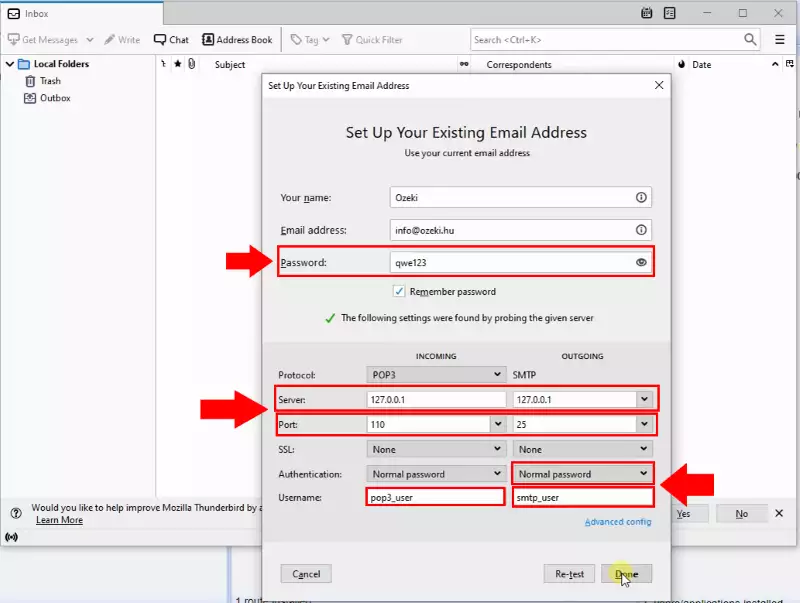
Următorul pas este să trimiteți un mesaj din Thunderbird către SMS Gateway. Pentru a face acest lucru, selectați meniul Scrie. Puteți introduce destinatarul în formatul număr_telefon@domeniu unde numărul_telefon este numărul de telefon al destinatarului, iar domeniul este numele de domeniu al SMS Gateway. Atât subiectul, cât și corpul mesajului vor fi trimise în SMS. (Figura 14)
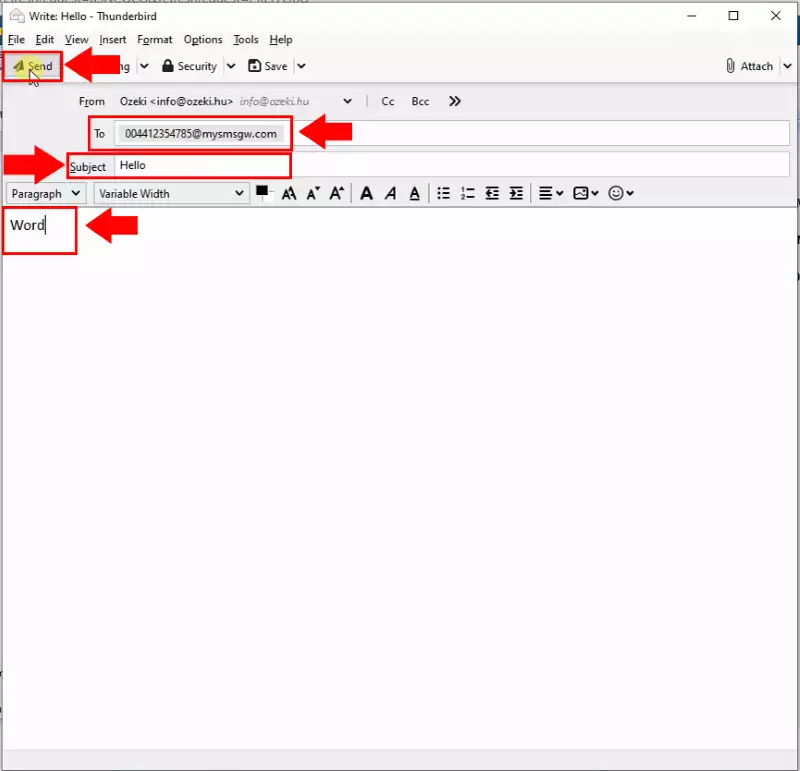
Veți vedea că ambele părți ale mesajului apar pe serverul HTTP cu alte informații utile, cum ar fi data și adresa. (Afișat în Figura 15)
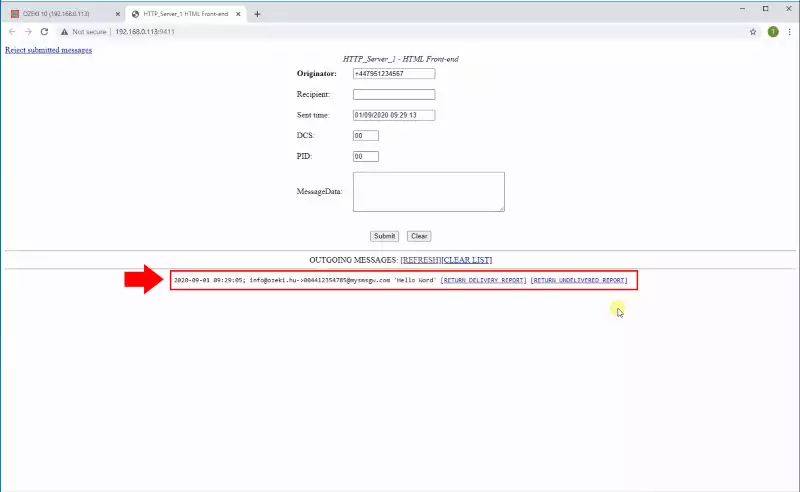
Pentru a primi un mesaj pe utilizatorul POP3, tabela de rutare trebuie setată să direcționeze mesajele primite aici. Deschideți meniul de rutare și accesați caseta de setări, unde puteți specifica ruta. În meniul derulant Către, selectați utilizatorul POP3. (Evidențiat în Figura 16)
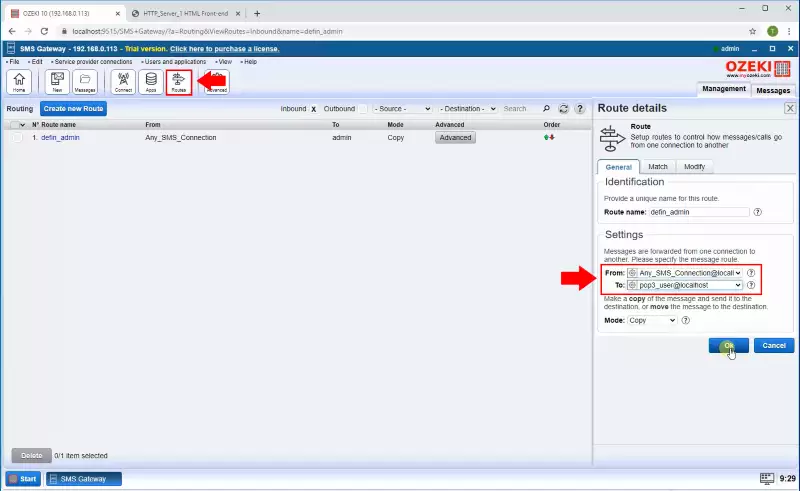
Acum trimiteți un mesaj înapoi de la serverul HTTP către SMS Gateway tastând textul în caseta MessageData și făcând clic pe trimite. (Figura 17)
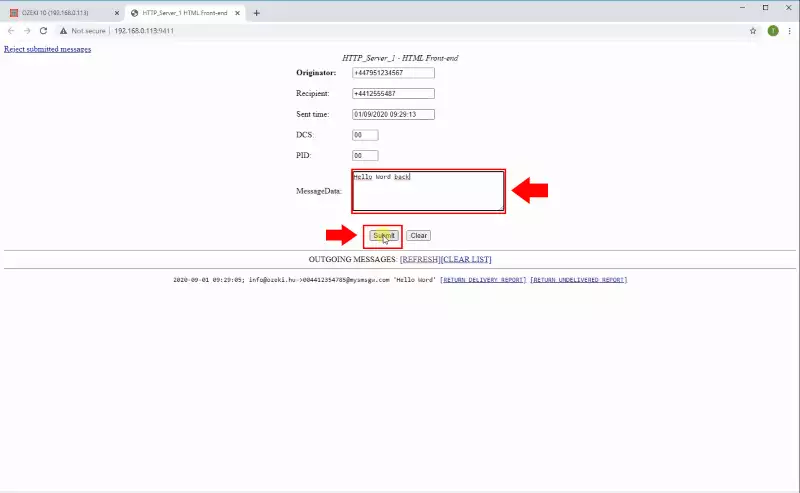
În final, dacă apăsați butonul Obține Mesaje în Thunderbird, veți vedea că mesajul a ajuns în căsuța de email și puteți fi siguri că munca dumneavoastră a dat roade. (Afișat în Figura 18)
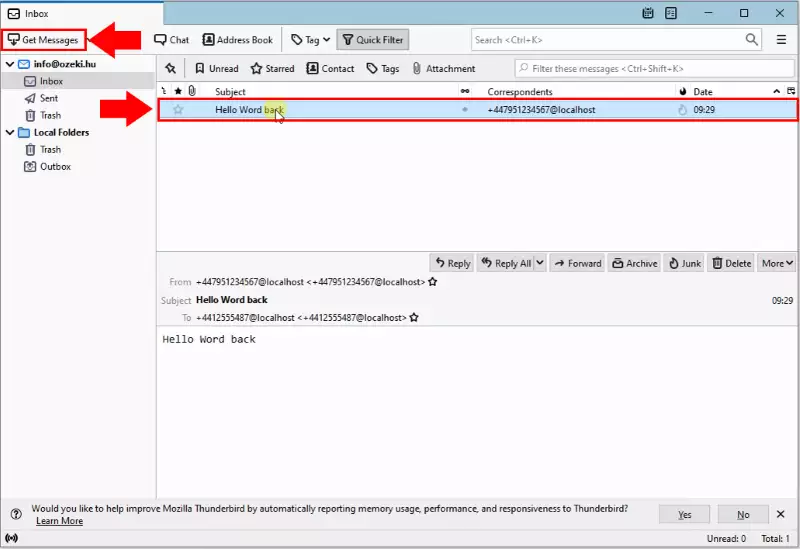
Dacă ați urmat cu atenție pașii din tutorial, ar trebui să puteți trimite mesaje text folosind sistemul Email to SMS cu Ozeki SMS Gateway fără probleme. Această soluție vă permite să aveți o comunicare între Ozeki SMS Gateway și Mozilla Thunderbird. Puteți efectua dialoguri cross-platform folosind această inovație.
Dacă doriți să aflați mai multe informații valoroase despre avantajele altor soluții similare, vă rugăm să vizitați pagina noastră, unde puteți citi despre subiecte precum Email to SMS - POP3 și Email to SMS - Gmail.
Următorul lucru pe care trebuie să-l faceți este să descărcați Ozeki SMS Gateway și să începeți să lucrați!
